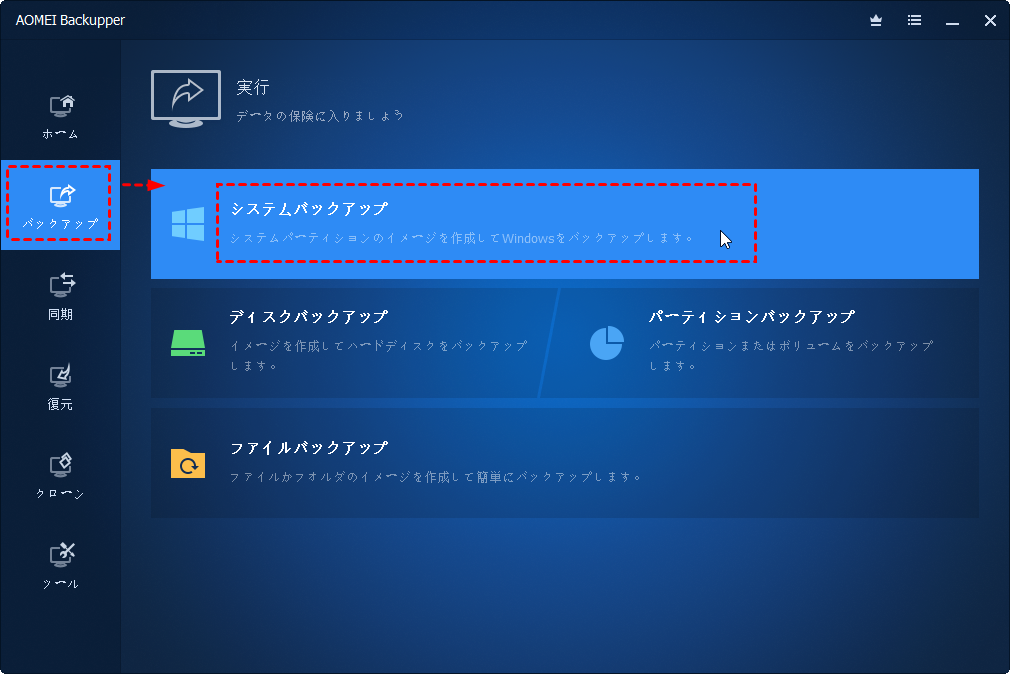修復済み:Windows Serverでバックアップサービスがない
Server 2012、2016、2019、2022で、「ツール」メニューからWindows Serverバックアップサービスが消えているのを見つけましたか?この記事では、この問題に対する効果的な解決策と、強力なWindows Serverバックアップの代替ソフトを提供します。
実例:Windows Serverでバックアップサービスがない
Windows Server 2019の完全バックアップを作成したかったのですが、インストールされているWindows Serverバックアップサービスが見つかりませんでした。そのため、「機能」の下にWindows Serverバックアップを追加しました。それでも実行されず、次のメッセージが返されました:Windows Serverバックアップサービスが停止しました。sfc/ scannowを実行しましたが、chkdskでエラーが見つかりませんでした。Windows Serverバックアップサービスはどこにありますか?バックアップサービスを機能させるにはどうすればよいですか?
- あるユーザーからの質問
Windows Serverバックアップサービスが消えたり、正常に機能しないという問題が発生しましたか?場合によっては、「バックアップを完了できませんでした」、「Windows バックアップでソースボリュームに共有保護ポイントを作成できませんでした」などのメッセージが返されます。
Windows Server 2012または2016でも問題が発生する可能性があります。とにかく、それはバックアップサービスが見つからない、Windows Serverで機能していないという問題です。次に、Windows Serverバックアップサービスを見つけて利用できるようにする方法を学びましょう。
Windows Serverバックアップサービスが見つからない問題の対処法
まず最初に、お使いのサーバーにWindows Serverバックアップがインストールされていることを確認してください。インストールされていない場合は、サーバーマネージャーを開き、管理->役割と機能の追加->機能->Windows Server バックアップを選択します。次へ->インストールの順にクリックして、インストールします。インストールされたバックアップサービスを動作させるには、以下の方法を試してください。
Powershellコマンドで新規インストールを実行する
管理者権限でPowershellを起動し、以下のコマンドを入力します。各コマンドの後にEnterキーを押してください。
Uninstall-WindowsFeature Windows-Server-Backup -Remove -Restart
Install-WindowsFeature Windows-Server-Backup -Restart
これらのコマンドはペイロードを削除し、新しいコピーをダウンロードします。その後、Windows Serverパソコンは再起動します。
Windows NLBをインストールする
サーバーユーザーのテスト経験から、WSBをインストールする前にネットワーク負荷分散(NLB)をインストールする必要があります。実行されていないWindows Home Serverバックアップサービスを修復するには:
1. Windows Server Backupサービスをアンインストールします(以前にインストールしたことがある場合)。
2. サーバーにネットワークロードバランシングサービスをインストールします。この手順は、Windows Serverバックアップサービスのインストールと同様です。
3. Windows Serverバックアップを再度インストールします。
4. Serverを再起動します。
このように、Windows Serverバックアップサービスを見つけ、動作させることは非常に簡単です。その後、Windows Serverの基本または完全なバックアップを作成することができるはずです。
Windows Serverバックアップの代替ソフト
Windows Serverバックアップサービスがない問題は、簡単に解決することができました。しかし、Windows Serverバックアップの制限により、Windows Serverバックアップの代替ソフトを望むユーザーもいます。例えば、Server 2012では、WSBは2TB以上のボリュームを適切に処理できないことがあります。
幸いにも、Windows Serverオペレーティングシステムのために設計されたAOMEI Backupper Serverという信頼性の高い強力なバックアップソフトウェアがあります。その主な機能を見てみましょう~
バックアップソリューション
システムバックアップ、ディスクバックアップ、パーティションバックアップ、ファイルバックアップを含む複数のバックアップソリューションを提供します。これらのバックアップソリューションにより、様々な状況下でのサーバーのバックアップタスクを作成することができます。
バックアップスケジュール
毎日、毎週、毎月など、一定の間隔でバックアップタスクを実行するように設定することができます。また、「イベントトリガー」または「USB挿入」を使用して、特別なイベントに基づいてバックアップタスクを実行することもできます。
バックアップスキーム
古いバックアップイメージを自動的に削除し、ディスクスペースの解放に役立ちます。
その他の機能
-
フルバックアップ、増分バックアップ、差分バックアップをサポートします。
-
メール通知機能、バックアップイメージの暗号化機能、イメージ圧縮機能を搭載しています。
-
また、「ブータブルメディアの作成」機能により、Windowsを起動せずにハードディスクをバックアップすることができます。
このような便利なツール、一度試してみてはいかがでしょうか?
Windows Serverのバックアップを簡単に作成する方法
このパートでは、Windows Serverを例に、システムバックアップイメージを作成します。NAS、クラウド、ネットワーク共有、外部ストレージにバックアップする場合は、正常にアクセスできることを確認してください。
1. AOMEI Backupper Serverをダウンロードして、インストールし実行します。「バックアップ」、「システムバックアップ」の順にクリックします。
2. 次の画面で、Windows Serverのシステム復元に必要がある全てのパーティションは自動的にバックアップ元として選択されます。バックアップイメージを保存する場所(バックアップ先)だけを指定すればいいです。
3. スケジュール、スキーム、オプションをクリックすると、必要に応じてタスクのカスタム設定を行うことができます。
4. 「開始」をクリックすると、タスクが実行されます。
★Windows Serverバックアップを実行するためのより高度な方法
もしあなたのサーバーのために1つのキーシステムのバックアップと復元ソリューションが欲しいなら、AOMEI OneKey Recoveryを利用することができます。これは、Windows PEからアクセス可能なカスタム回復パーティションにシステムをバックアップすることができます。
まとめ
Server 2022/2019/2016/2012でWindows Serverバックアップサービスが表示されない時、慌てないでください。必要なのは、Windowsネットワークロードバランシング(NLB)のインストールだけです。しかし、より良いかつ効率的なバックアップソリューションでWindows Serverを保護するために、AOMEI Backupper Serverが推奨されます。
このソフトウェアは、ファイルバックアップ、システムバックアップ、システムクローンや起動可能なメディアの作成などをサポートします。また、Windows Serverベアメタル復元を実行することができます。そして、会社内の無制限のPCとサーバーを保護したい場合、AOMEI Backupper Technician Plusを選択することができます。それは、クライアントに無制限の請求可能な技術サービスを提供します。また、ポータブル版作成のために、インストールディレクトリをコピーすることができます。